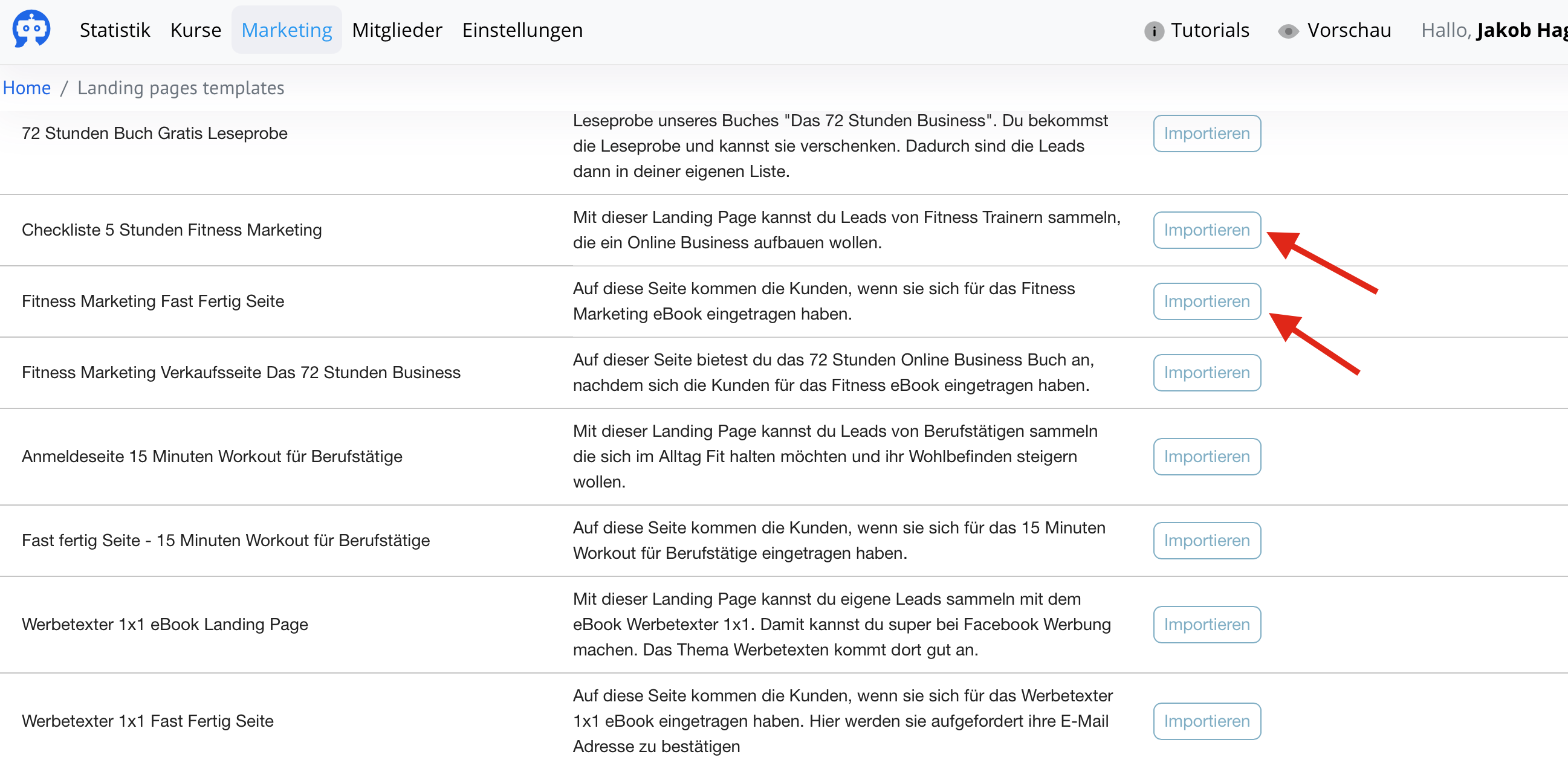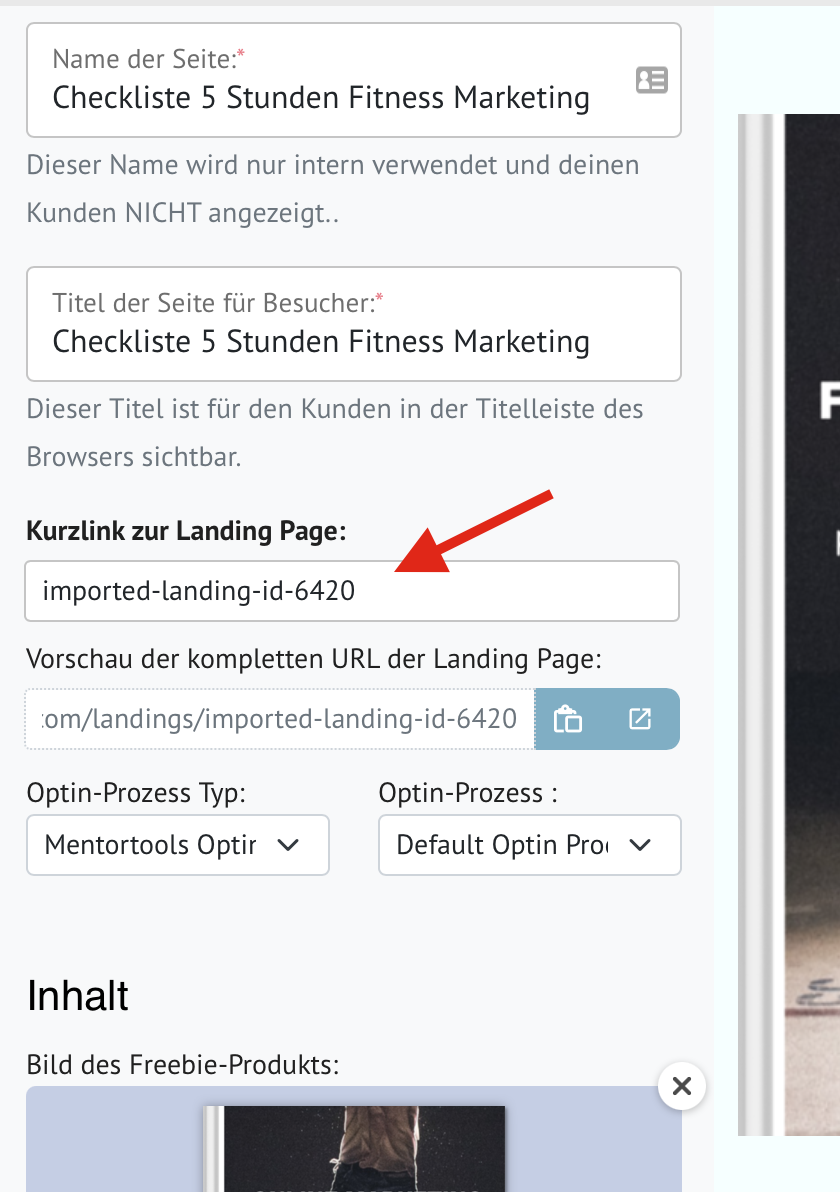-
Start mit Mentortools
-
-
- Einstellungen Übersicht
- Profil
- Allgemein
- Design
- Login Seite
- Dashboard Page
- Partnerbereich
- Zahlungsanbieter
- Analytics & DSGVO
- Willkommens-E-Mails
- Impressum & Datenschutz
- Kundensupport
- Benutzerdefiniertes Menü
- Hilfebereich - Tutorials
- Unsere Affiliate Links
- Social Media Bild hinterlegen
- Integrationen und Automatisierungen
- E-Mail Einstellungen
- Community erstellen
- Deine Mobile App im App Store und Play Store
-
Häufig gestellte Fragen
- Ich habe mein Passwort vergessen?
- Logo hochladen und einstellen
- Registrierung aktivieren
- Affiliate Links generieren und eingliedern
- Texte im Mitgliederbereich anpassen
- Kurs löschen
- Kurs aktivieren oder deaktivieren
- Opt In Prozess löschen
- Landing Pages löschen
- Zugangsdaten ändern / individualisieren
- Standard-Benutzer-Avatar einrichten
- Module und Lektionen nach Zeit freischalten
- PDF in den Kursinhalt hochladen
- Facebook Custom Conversion erstellen
- Eigene Domain verwenden
- Wie verbinde ich Digistore mit Mentortools
- Wie verbinde ich Mentortools mit Copecart
- Wie verbinde ich Mentortools mit Klick-Tipp
- Wo finde ich meine Mentortools Rechnungen
- Wie verbinde ich Mentortools mit PayPal (Zapier)
- Wie verbinde ich Mentortools mit Klick-Tipp (Zapier)
- Reihenfolge von Kursen, Modulen und Lektionen verändern-verschieben
- Digistore API Key
- Wie verbinde ich Mentortools mit SendinBlue (Zapier)
- DNS Verbindung bei All Inkl
- DNS Verbindung bei IONOs
- DNS Verbindung bei name com
- In Facebook Domain verifizieren
- Kurse nach Kategorie gruppieren
- Mitglieder manuell hinzufügen
- Landing Page verlinken in Facebook als Beitrag oder als Kommentar
- Reihenfolge von Blöcken in Lektionen ändern
- Kurszugriff verlängern
- Kurszugriff entfernen
- Anzeige von Lektionsbildern
- Browser Cache löschen
- DNS Verbindung bei easyname
- DNS Verbindung bei Hosteurope
- DNS Verbindung bei Squarespace
- DNS Verbindung bei WIX
- Kunden mit einer CSV Datei importieren
- Was ist ein privates Browser Fenster
- Wie testet man seinen Mitgliederbereich
- Wie ändere ich die Zahlungsmethode für meinen Mentortools Account
- DNS Verbindung bei GoDaddy
- Digistore Affiliate und Vendor-Ansicht wechseln
- Optimale Videogröße, Dateiformate und Videos komprimieren
- Community im Kurs verlinken
- Community einem Kurs zuweisen
- Bilddateigrößen - Logos, Covers und Branding Einstellungen
- Social Media Bild hinterlegen
- Wie verbinde ich Mentortools mit Thrivecart (Zapier)
- Wie verbinde ich Mentortools mit Zapier und teste die Verbindung
- Mentortools mit SPF erlauben E-Mails in deinem Auftrag zu senden
- DNS Verbindung bei Strato
- DNS Verbindung bei one.com
- Wie nutze ich Mentortools als mobiles Icon?
- Download Link erstellen
- Wie konfiguriere ich den Double-Opt-In Prozess? (Active Campaign)
- Wie teste ich meine DigiStore24 Verbindung?
- Wie teste ich meine Copecart-Verbindung
- Wie verbinde ich Mentortools mit Stripe (Zapier)
- Wie verbinde ich Mentortools mit ThriveCart (direkt)
- Wie verbinde ich Stripe mit Mentortools (direkt)
- Wie verbinde ich WooCommerce mit Mentortools (Zapier)
- Wie teste ich meine Stripe Verbindung
- Wie verbinde ich Shopify mit Mentortools (Zapier)
- Wie funktioniert das neue Design?
- Community E-Mail Benachrichtigungen Einstellen
- Wie verbinde ich Elopage mit Mentortools
- Logo einfach in den Mitgliederbereich hochladen
- Design deiner Webseite in deinen Mitgliederbereich übernehmen
- Entwicklerkonto im Google Play Store erstellen & teilen?
- Entwicklerkonto im Apple App Store erstellen & teilen?
- Wie bekomme ich eine D-U-N-S-Nummer?
- FCM Konto erstellen und teilen?
- Deine Mobile App im App Store und Play Store
- Facebook Developer Konto erstellen und teilen?
-
Sammle E-Mail Adressen mit einem White Label eBook
-
Erstelle deinen eigenen Kurs
-
Sammle E-Mail Adressen mit deinem eigenen eBook
-
Deine mobile App
Landing Pages erstellen
Du erstellst nun eine neue sogenannte Opt-in Landing Page. Lies dir dazu den Artikel über Landing Pages durch und auch jenen über Optin Seiten, Fast Fertig Seiten und Danke-Seiten.
Du benötigst nun folgende Seiten:
Am einfachsten ist es, wenn du fertige Landing Pages importiert und dann änderst. Du gehst dazu in den Partnerbereich zu den White Label Landing Pages.
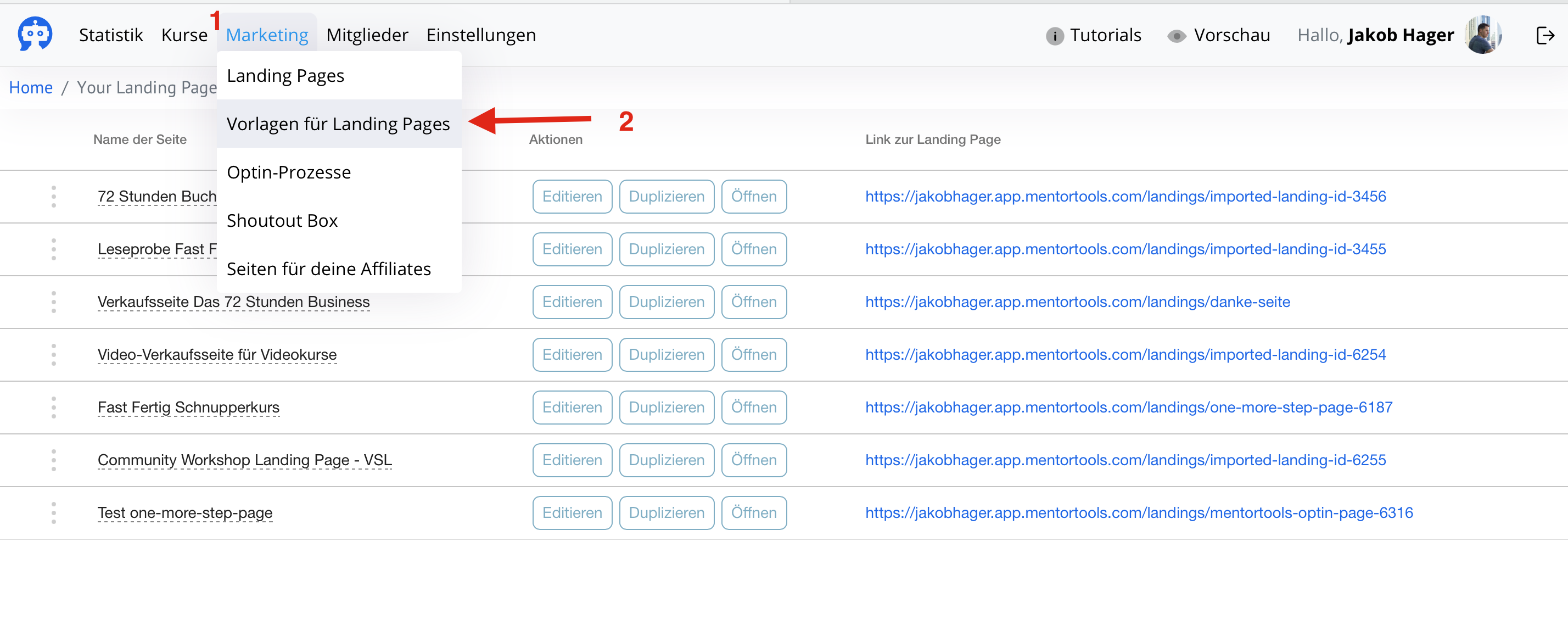 Dort importiert du einen Optin Seite und eine Fast Fertig Seite.
Dort importiert du einen Optin Seite und eine Fast Fertig Seite.
Danach gehst du zurück unter Marketing – Landing Pages. Du erstellst eine neue Danke-Seite, indem du eine neue Landing Page erstellst und dort “Danke-Seite” auswählst.
Danach hast du nun:
- Eine importierte Optin Seite
- Eine importierte Fast Fertig Seite
- Eine neue Danke Seite
Du kannst diese Landing Pages nun bearbeiten. Du öffnest zuerst die Optin Seite und lädst dort dein eBook Cover hoch. Danach schreibst du einen kurzen Text rechts davon – ähnlich dem Text der Vorlage.
Auf der Fast Fertig Seite musst du fast nichts ändern. Du kannst mal sehen, ob du dort ein anderes Bild hochladen möchtest.Auf der Danke Seite bedankst du dich für den Download. Du kannst den Text hier etwas ändern.
Wichtig ist auch, dass du die Links der Landing Pages verändern kannst. Dazu öffnest du eine Landing Page zum Editieren und änderst den Link auf der linken Seite.
Wir müssen nun im letzten Schritt den Optin Prozess anlegen um diese Seiten zu verknüpfen. Danach können wir das gesamte System testen.
4 out Of 5 Stars
| 5 Sterne | 50% | |
| 4 Sterne | 0% | |
| 3 Sterne | 50% | |
| 2 Sterne | 0% | |
| 1 Sterne | 0% |